专业的浏览器下载、评测网站
Edge浏览器如何导出收藏夹?Edge浏览器收藏夹导出教程
2020-07-06作者:浏览器之家来源:本站原创浏览:
最近有使用Edge浏览器的网友反映,他想把自己收藏夹中收藏的网址分享给自己的朋友,但是不知道如何导出Edge浏览器中的收藏夹。那么Edge浏览器如何导出收藏夹呢?其实想要导出Edge浏览器中的收藏夹非常简单,只不过一些网友可能是接触Edge浏览器的时间不长,所以一时不知道如何操作。为此小编分享一下Edge浏览器收藏夹导出教程,大家一起来看看吧。
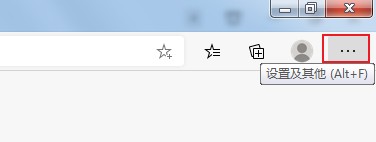
2、点击之后会弹出Edge浏览器的菜单窗口,将鼠标移动到窗口中的“收藏夹”一栏上,然后在左侧弹出的二级菜单中点击“管理收藏夹”;
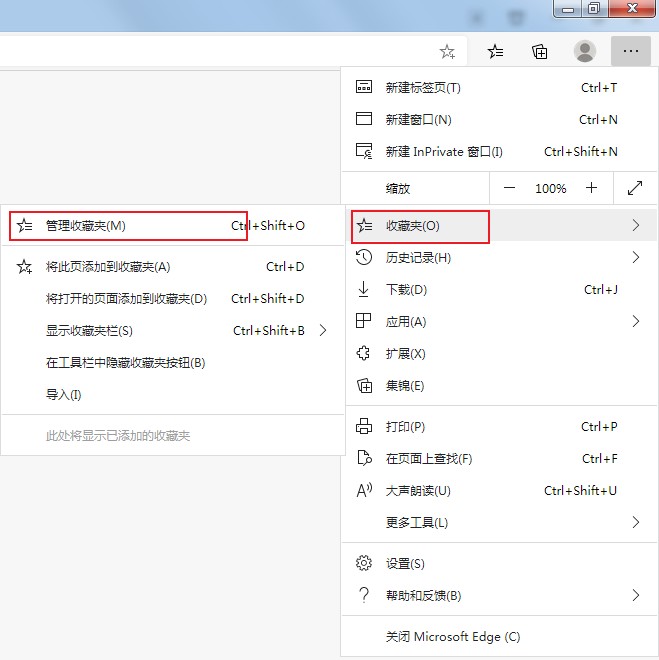
3、这时我们会进入收藏夹管理页面中,在页面右上角点击如下图所示的“更多选项”图标,然后在弹出的菜单中点击“导出收藏夹”;
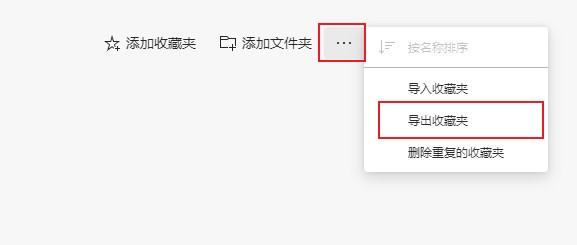
4、点击之后会弹出“另存为”窗口,在窗口中设置文件名以及选择导出的收藏夹所要保存的位置后,点击“保存”按钮就可以了;
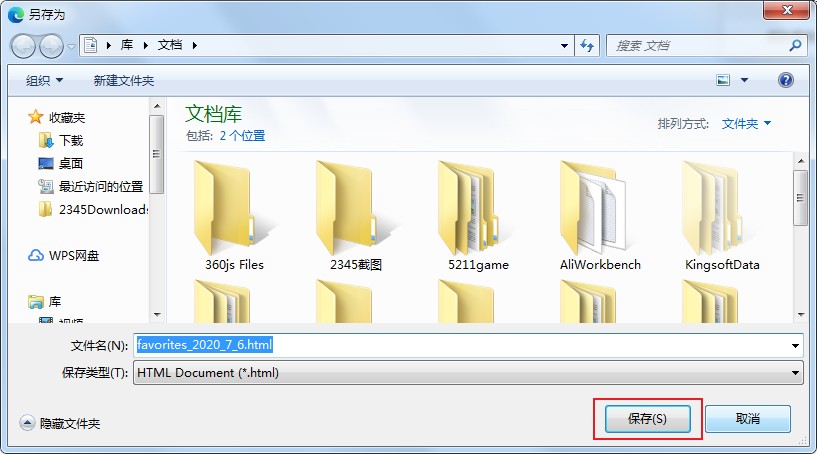
以上就是Edge浏览器收藏夹导出教程,大家按照上面的方法来进行操作,就可以成功将收藏夹中的网址导出到指定的文件夹中了。
Edge浏览器收藏夹导出教程
1、首先打开Edge浏览器,在浏览器右上角可以看到一个由三个点组成的“设置及其它”图标,使用鼠标点击该图标;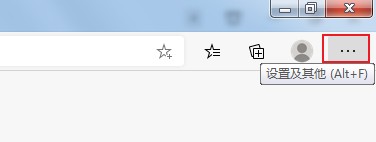
2、点击之后会弹出Edge浏览器的菜单窗口,将鼠标移动到窗口中的“收藏夹”一栏上,然后在左侧弹出的二级菜单中点击“管理收藏夹”;
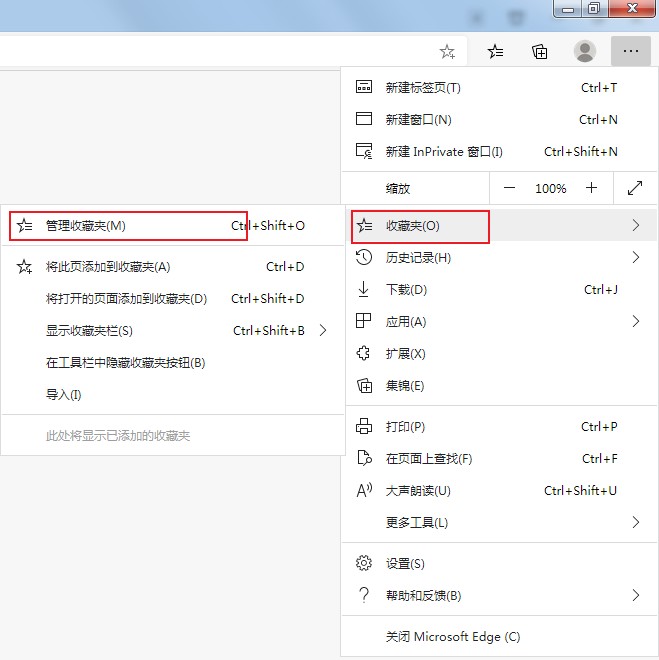
3、这时我们会进入收藏夹管理页面中,在页面右上角点击如下图所示的“更多选项”图标,然后在弹出的菜单中点击“导出收藏夹”;
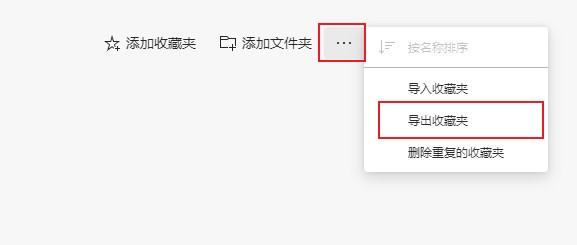
4、点击之后会弹出“另存为”窗口,在窗口中设置文件名以及选择导出的收藏夹所要保存的位置后,点击“保存”按钮就可以了;
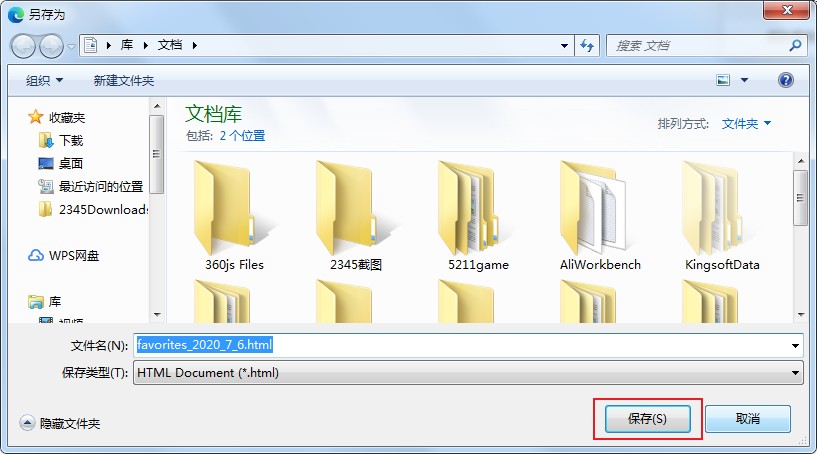
以上就是Edge浏览器收藏夹导出教程,大家按照上面的方法来进行操作,就可以成功将收藏夹中的网址导出到指定的文件夹中了。
猜你喜欢
热门文章
本类排行
- 1使用IE浏览器打开网页时会自动打开Edge浏览器的解决方法(图文)
- 2如何给Edge浏览器添加翻译功能?Edge浏览器安装翻译插件图文教程
- 3Edge浏览器每次启动时会自动跳转到百度的解决方法(图文)
- 4Edge浏览器打开自动跳转到反诈中心网页的解决方法(图文)
- 5Edge浏览器主页被2345网址导航劫持怎么办(已解决)
- 6Edge浏览器用不了摄像头怎么办?Edge浏览器识别不了摄像头的解决方法
- 7使用Edge浏览器下载的文件经常会被自动删除是怎么回事(已解决)
- 8Edge浏览器经常闪退怎么办?Edge浏览器闪退的解决方法
- 9Edge浏览器的桌面图标不见了怎么办(已解决)
- 10Edge浏览器的标签栏跑到了浏览器左侧是怎么回事(已解决)
相关下载
关注手机站